Délai expiré lors de la vérification des autorisations (PUGET LAKES) Erreur MW
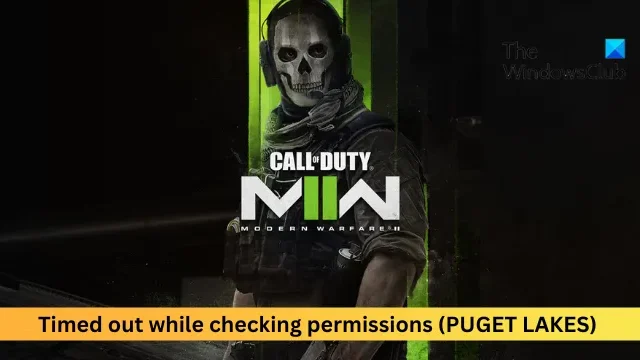
Si l’ erreur MW Délai d’expiration lors de la vérification des autorisations (PUGET LAKES) continue de vous déranger, alors cet article peut vous aider. Il s’agit d’un problème lié au serveur qui se produit lorsque les autorisations de jeu ne sont pas vérifiées. Le message d’erreur complet se lit comme suit :
ÉCHEC DE LA CONNEXION Délai expiré lors de la vérification des autorisations [Raison : PUGET – LACS]
Heureusement, vous pouvez suivre quelques suggestions simples pour corriger l’erreur.
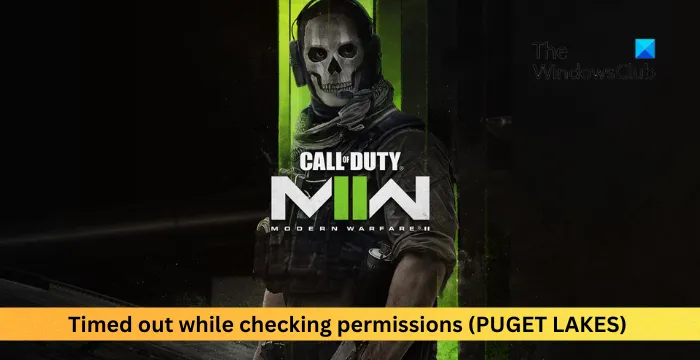
Qu’est-ce que le délai d’attente de Puget Lakes ?
Une erreur de délai d’attente de Puget Lakes se produit lorsque le serveur du jeu est surpeuplé et ne peut pas traiter les demandes de connexion. Cependant, cela peut se produire pour plusieurs autres raisons. Certains d’entre eux sont:
- Manque d’autorisations
- Fichiers de jeu obsolètes ou corrompus
- Cache et fichiers temporaires
Correction du délai d’attente lors de la vérification des autorisations (PUGET LAKES) erreur MW
Suivez ces suggestions pour corriger l’erreur PUGET LAKES dans MW :
- Vérifier la connexion Internet
- Vérifiez les serveurs de Modern Warfare
- Exécutez Modern Warfare en tant qu’administrateur
- Scanner les fichiers du jeu
- Utiliser un autre serveur DNS
- Vider le cache et les fichiers temporaires
- Réinstallez le jeu
Voyons maintenant cela en détail.
1] Vérifiez la connexion Internet
Avant de commencer le dépannage, vérifiez si vous êtes connecté à une connexion Internet rapide et stable. L’expiration du délai lors de la vérification des autorisations (PUGET LAKES) dans MW peut se produire si vous ne disposez pas d’une bonne connexion Internet. L’exécution d’un test de vitesse vérifiera votre connexion Internet. Cependant, si la vitesse devient stable, redémarrez votre routeur ou contactez votre fournisseur de services.
2] Vérifiez les serveurs de Modern Warfare
Les serveurs du jeu peuvent être confrontés à des temps d’arrêt ou sont en maintenance. Si tel est le cas, plusieurs erreurs peuvent survenir lors de la lecture ou du lancement du jeu. Vérifiez les serveurs de jeu et suivez @CallofDuty sur Twitter pour rester informé de toute maintenance en cours et programmée.
3] Exécutez Modern Warfare en tant qu’administrateur
Ensuite, lancez le jeu avec les privilèges d’administrateur pour vous assurer qu’il ne rencontrera aucune erreur due à un manque d’autorisations. Pour ce faire, cliquez avec le bouton droit sur le fichier de raccourci exe du jeu et sélectionnez Exécuter en tant qu’administrateur .
4] Scannez les fichiers du jeu
Les fichiers du jeu peuvent être corrompus en raison d’un bug ou d’une mise à jour récente, ce qui pourrait également expliquer l’erreur PUGET LAKES dans les erreurs Modern Warfare. Vérifiez les fichiers du jeu sur Steam et analysez-les sur le client Battle.net pour résoudre le problème. Voici comment:
Sur Steam
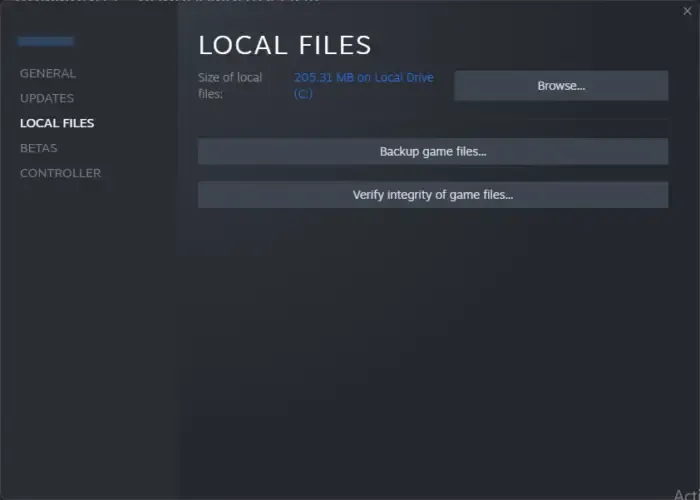
- Ouvrez Steam et cliquez sur Bibliothèque .
- Faites un clic droit sur CoD Modern Warfare dans la liste.
- Sélectionnez Propriétés > Fichiers locaux .
- Cliquez ensuite sur Vérifier l’intégrité des fichiers du jeu .
Sur Battle.net
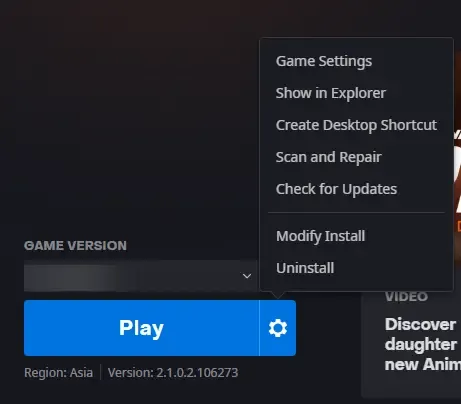
- Lancez le client Battle.net et cliquez sur CoD Modern Warfare .
- Cliquez sur l’ icône d’engrenage et sélectionnez Analyser et réparer .
- Cliquez maintenant sur Commencer l’analyse et attendez la fin du processus.
- Fermez le lanceur Battle.net et redémarrez votre PC une fois terminé.
5] Utilisez un autre serveur DNS
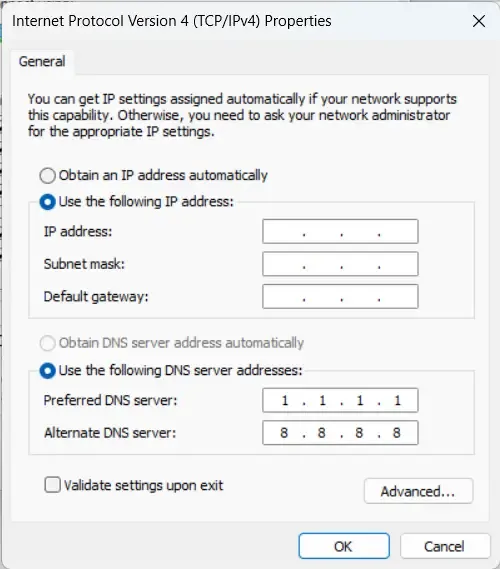
Les serveurs DNS traduisent les noms de domaine en adresses IP correspondantes. Vider le cache DNS et utiliser un autre serveur DNS peut résoudre les problèmes liés au réseau. Avant de définir un DNS alternatif, assurez-vous de vider votre DNS.
- Ouvrez le Panneau de configuration , accédez au Centre Réseau et partage et cliquez sur Modifier les paramètres de l’adaptateur.
- Faites un clic droit sur votre connexion Wi-Fi et sélectionnez Propriétés
- Sélectionnez Protocole Internet version 4 (TCP/IPv4) .
- Cliquez sur le bouton Propriétés et entrez les valeurs suivantes pour Cloudflare DNS : Valeur DNS principale : 1.1.1.1 Valeur DNS secondaire : 8.8.8.8
- Cliquez sur OK et quittez.
6] Vider le cache et les fichiers temporaires
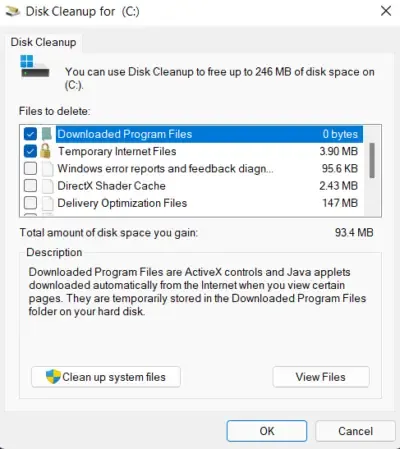
Cette erreur peut également se produire si l’appareil Windows de l’utilisateur manque d’espace local. Dans ce cas, le navigateur ne pourra pas télécharger de gros fichiers. Pour résoudre ce problème, exécutez le nettoyage de disque Windows . Voici comment:
- Recherchez Disk Cleanup et cliquez sur l’ouvrir.
- Sélectionnez les fichiers que vous souhaitez supprimer.
- Le système de nettoyage de disque demandera maintenant une confirmation.
- Cliquez sur Supprimer les fichiers pour continuer.
- Grâce à cela, vous pouvez supprimer tous les points de restauration du système, à l’exception des derniers, le nettoyage de Windows Update, les installations Windows précédentes, etc.
Vous pouvez également utiliser un logiciel tiers gratuit de nettoyage de fichiers indésirables ou explorer d’autres moyens de supprimer les fichiers temporaires .
7] Réinstallez le jeu
Si aucune de ces suggestions ne vous a aidé, envisagez de réinstaller le jeu. Cela est connu pour aider la plupart des utilisateurs à corriger l’erreur.
J’espère que ces suggestions vous aideront.
Quel est le code d’erreur Puget ?
L’erreur Puget Altus dans Modern Warfare peut se produire en raison d’erreurs Internet et de serveur. Scannez les fichiers du jeu et connectez-vous à un autre serveur DNS pour le réparer.
Quelle est l’erreur de Travis Shipton ?
L’erreur Travis Shipton se produit lorsque le jeu ne peut pas accéder à ses services et échoue dans le matchmaking. Pour résoudre ce problème, vérifiez les serveurs de jeu et videz le cache DNS. Cependant, si cela ne résout pas le problème, essayez d’utiliser un VPN.



Laisser un commentaire